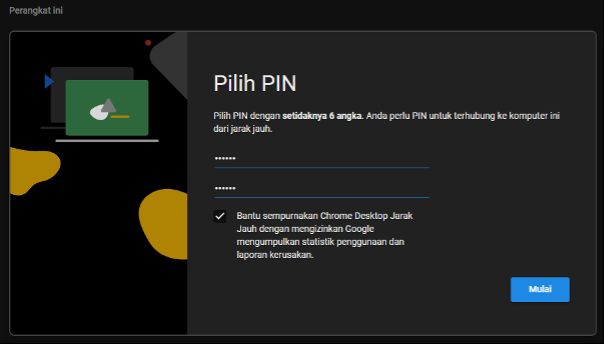Microsoft tidak hanya merilis software seperti Microsoft office, tetapi Microsoft merilis software remote desktop dengan menawarkan solusi yang lebih ungul.
Dimana Anda bisa mengakses file yang berada di dalam komputer meskipun sedang berada di luar kota sekalipun
Aplikasi ini menjadi aplikasi paling populer. teamViewer cocok bagi Anda untuk meremote komputer dengan cepat dan mudah. Dimana aplikasi TeamViewer bisa di install secara gratis asalkan tidak dipergunakan secara komersil.
Aplikasi teamViewer sudah tersedia untuk segala platform diantaranya adalah Mac, Windows dan juga Linux.
Cara Mengendalikan Komputer Jarak Jauh menggunakan Chrome Remote Desktop
Disini kita akan menggunakan cara yang mudah dan gratis yaitu menggunakan aplikasi Chrome Remote Desktop. Mengenai tahapannya seperti berikut.
- Pertama, Anda kunjungi dan login terlebih dahulu halaman dari Chrome Remote Desktop di https://remotedesktop.google.com/access/
- Setelah itu Anda klik icon download seperti gambar dibawah ini
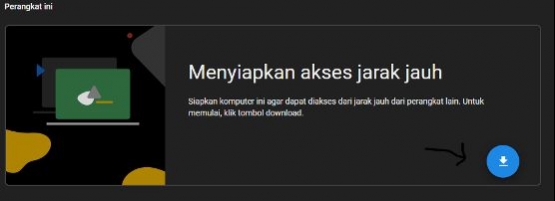
- Ketika proses download telah selesai, maka Anda bisa klik tombol setuju & install untuk proses pemasangan aplikasi pada sistem komputer.
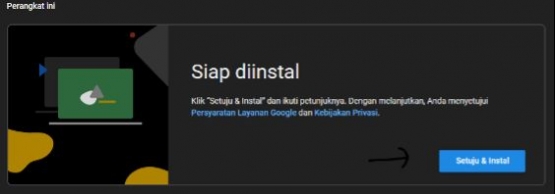
- Setelah itu akan muncul pop up. Silahkan anda tekan tombol yes dan tunggu hingga proses instalasi pada komputer selesai.
- Jika proses instalasi telah selesai, selanjutnya Anda berikan Nama untuk komputer yang digunakan. Misal disini sebagai contoh kita beri nama BELAJAR REMOTE kemudain klik tombol berikutnya
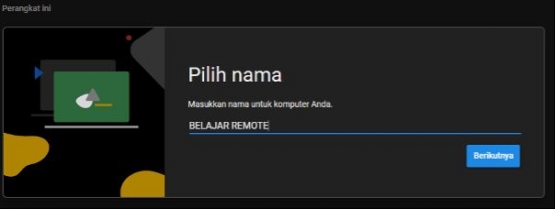
- Selanjutnya, berikan Nomor PIN untuk nantinya login pada perangkat yang digunakan untuk melakukan remote. Setelah menentukan PIN maka bisa klik tombol Mulai.
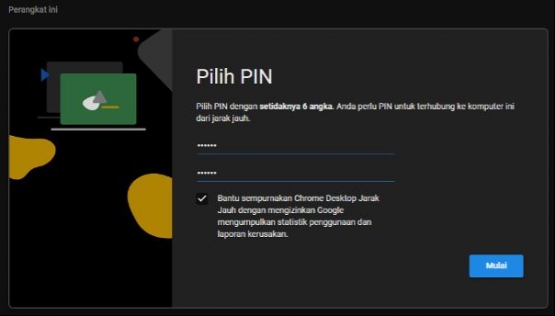
- Ketika proses telah selesai maka akan tampak seperti berikut ditandai dengan status online.
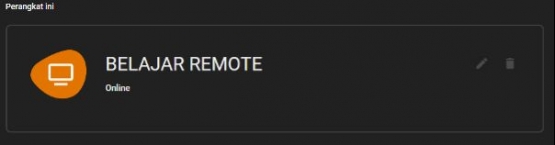
- Misalnya saya ingin meremote secara jarak jauh menggunakan smartphone. Anda bisa install aplikasi Bernama Chrome Remote Desktop di playstore maupun appstore.